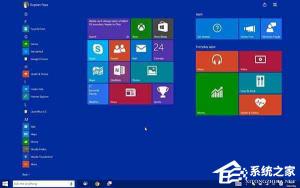Win10如何屏蔽预装的第三方应用或游戏?
2016-11-11 00:00:00 浏览:819 作者:管理员
现在很多用户都装上了Win10系统,但是很多用户反馈说:Win10系统预装的应用和游戏太多了,表示很烦躁!为了这等小事而烦躁太不值得了,下面小编给大家分享Win10屏蔽预装应用或游戏的技巧,让大家从此不再受预装应用的困扰! 操作步骤如下: 1、在Cortana搜索栏输入regedit,按回车键进入注册表编辑器; 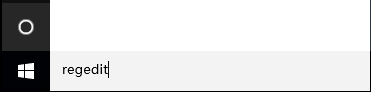 2、定位到 HKEY_CURRENT_USERSoftwareMicrosoftWindowsCurrentVersionContentDeliveryManager;
2、定位到 HKEY_CURRENT_USERSoftwareMicrosoftWindowsCurrentVersionContentDeliveryManager; 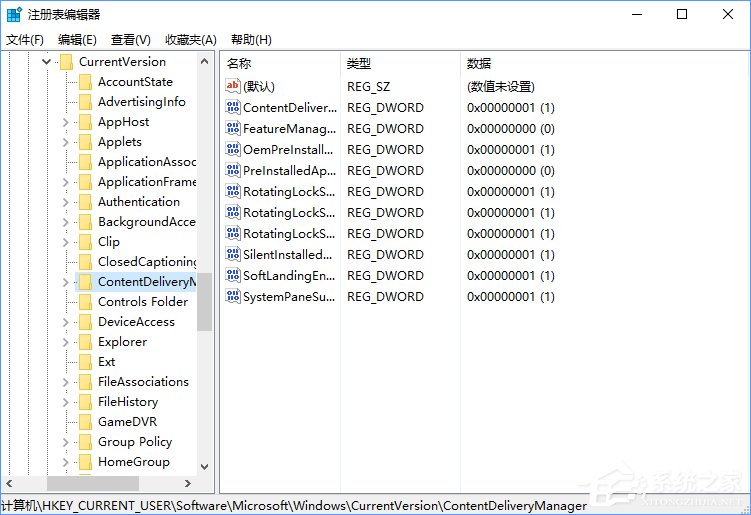 3、在右侧找到值SilentInstalledAppsEnabled,双击后,将其数值数据改为0;
3、在右侧找到值SilentInstalledAppsEnabled,双击后,将其数值数据改为0; 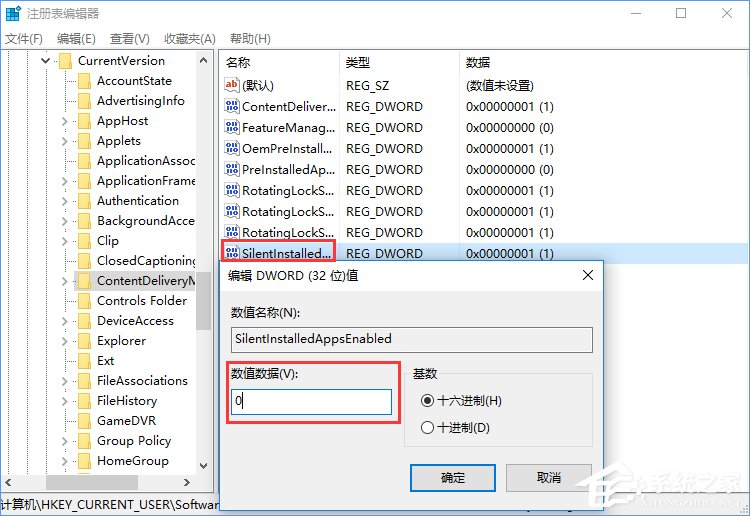 提示:如果没找到上面的值,可手动新建DWORD(32位)值,然后命名为SilentInstalledAppsEnabled,数值数据保持为默认的0即可;
提示:如果没找到上面的值,可手动新建DWORD(32位)值,然后命名为SilentInstalledAppsEnabled,数值数据保持为默认的0即可; 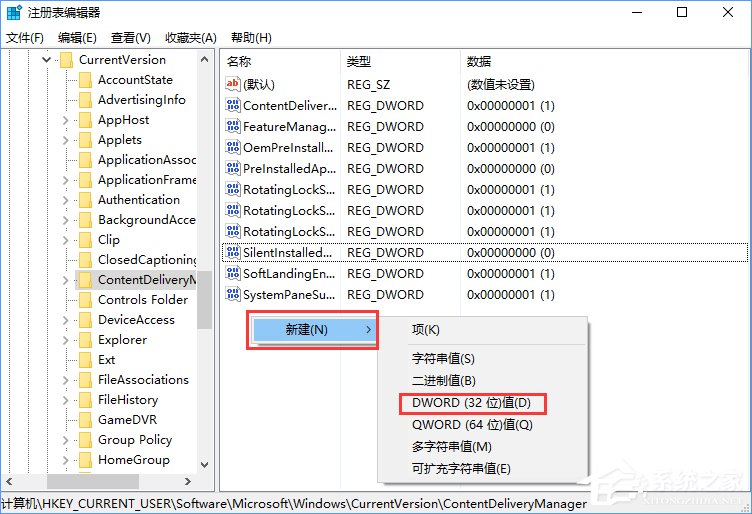 4、按照上面步骤操作一遍后,此时系统已经不会自动安装任何应用了,之前已安装的应用可以在设置→系统→应用和功能中卸载。
4、按照上面步骤操作一遍后,此时系统已经不会自动安装任何应用了,之前已安装的应用可以在设置→系统→应用和功能中卸载。 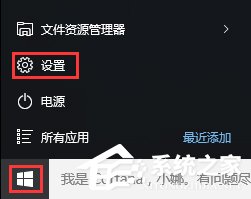
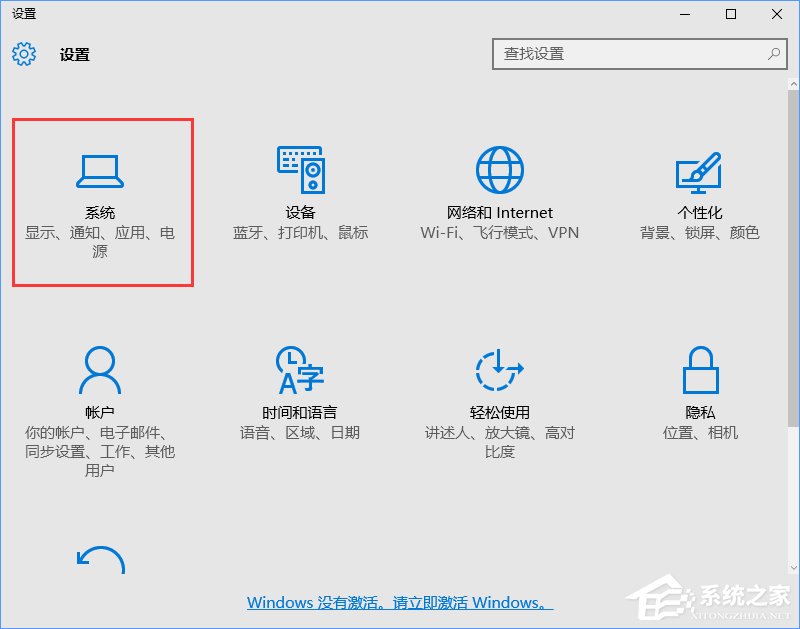
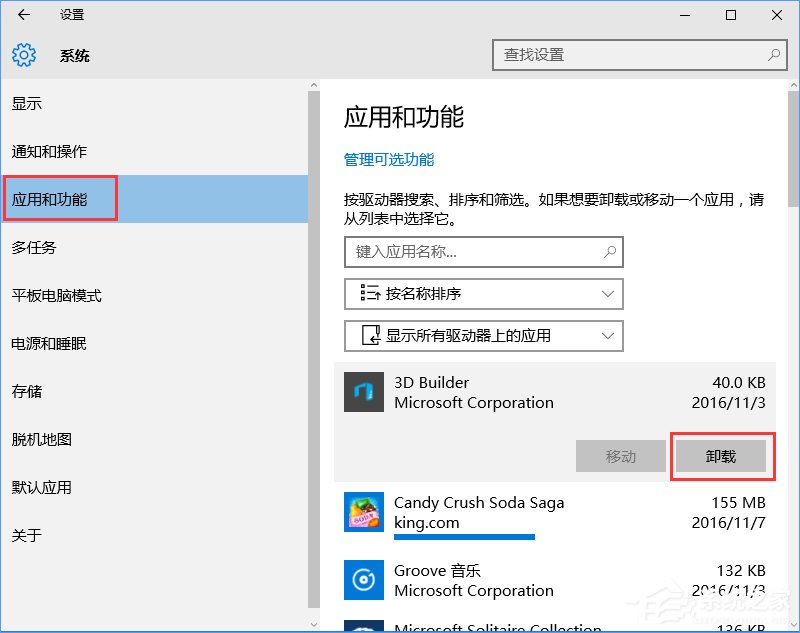 以上就是Win10预装应用的卸载方法,如果你不喜欢那些预装的应用或游戏,可以按以上方法卸载!
以上就是Win10预装应用的卸载方法,如果你不喜欢那些预装的应用或游戏,可以按以上方法卸载!